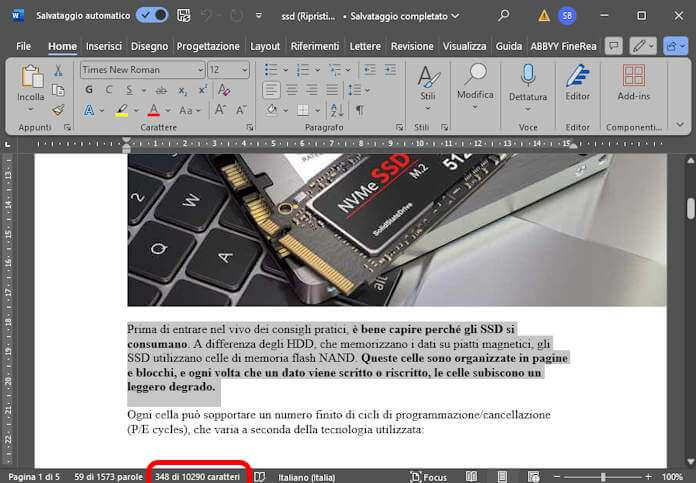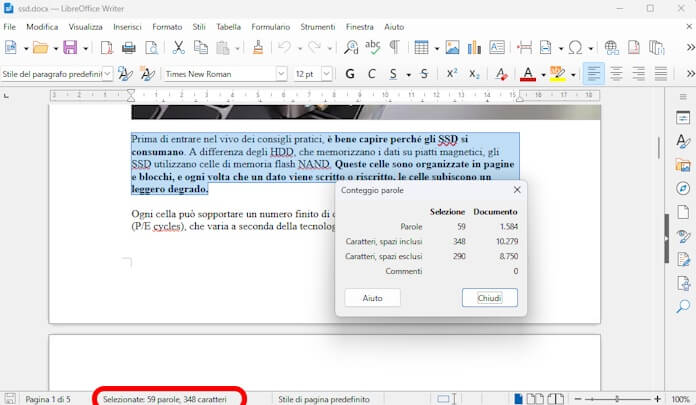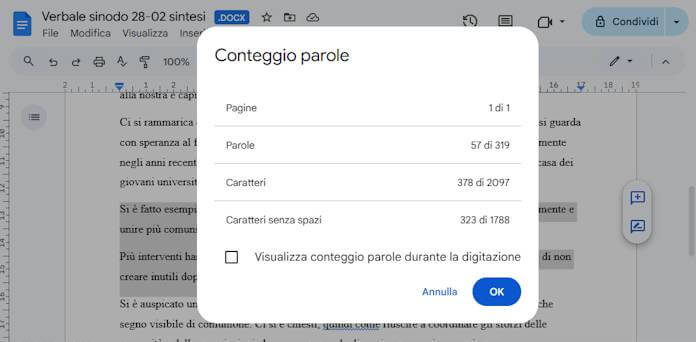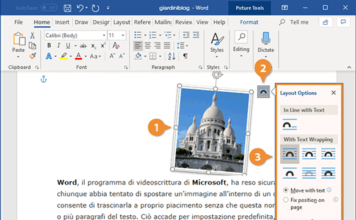Contare i caratteri totali di un testo può sembrare un spreco di tempo, invece è centrale in un grandissimo numero di attività online e non.
Spesso quando si scrive una tesi, o un articolo, o in generale un testo che deve rispettare dei requisiti, questi vengono dati sotto forma di numero di caratteri.
Ma a quel punto, si pone il problema di come contare i caratteri totali in modo facile e rapido, come potrai immaginare i metodi cambiano da un programma di videoscrittura all’altro.
In questo approfondimento cercheremo di vedere come contare i caratteri totali di un testo con le applicazioni maggiormente utilizzate.
Contare i caratteri su Microsoft Word
Come sai il programma di videoscrittura Microsoft Word ha diverse versioni, la differenza più grande è fra la versione per computer (PC e Mac) e quella per sistemi mobili smartphone e tablet.
Su tutte le versioni di Word devi sapere che:
- i caratteri speciali e la punteggiatura vengono conteggiati;
- le note a piè di pagina sono incluse nel totale;
- le didascalie delle immagini vengono considerate parte del testo.
Contare i caratteri su Word per PC
Nella classica interfaccia di Word per computer, il conteggio delle parole e dei caratteri è sempre a portata di mano. La barra di stato, situata nell’angolo in basso a sinistra della finestra, mostra costantemente il numero totale di parole nel documento.
Ma c’è molto di più: un semplice clic su questo indicatore apre una finestra dettagliata che include:
- il numero esatto di caratteri (spazi inclusi);
- il conteggio dei caratteri senza considerare gli spazi;
- il totale delle pagine;
- il numero di paragrafi e righe.
Come abbiamo detto, questa funzione diventa particolarmente utile quando devi rispettare limiti di carattere specifici.
Se invece, vuoi analizzare solo una sezione specifica del testo, basta selezionare la sezione di testo che ti interessa con il mouse. Il conteggio nella barra di stato si aggiornerà istantaneamente, mostrando le statistiche relative esclusivamente alla porzione selezionata.
Questo è particolarmente pratico quando lavori su documenti lunghi e vuoi controllare la lunghezza di singoli capitoli o paragrafi.
Se per caso non vedessi il conteggio dei caratteri nella barra di stato, nessun problema, basta cliccare con il tasto destro sulla barra stessa e seleziona “Conteggio caratteri” dal menu contestuale.
Spesso ci viene chiesto di indicare anche il numero di parole, oppure ci viene dato come limite un certo numero di parole, in questo caso puoi abilitare anche questa metrica, praticamente allo stesso modo: dopo aver cliccato col tasto destro sulla barra di stato premi sulla voce “Conteggio parole“.
Contare i caratteri di Word nella versione mobile
L’app Word per smartphone e tablet mantiene tutte le funzionalità essenziali del contatore dei caratteri.
Dopo aver aperto il documento di cui vuoi contare i caratteri:
- su smartphone, tocca l’icona a forma di freccia in basso per espandere il menu, quindi seleziona la scheda “Revisione“;
- su tablet, invece, la scheda “Revisione” è già visibile nella barra superiore.
Toccando “Conteggio parole” avrai accesso immediato a:
- totale caratteri (con e senza spazi);
- numero di parole;
- conteggio pagine;
- quantità di paragrafi.
Contare i caratteri in Microsoft Excel
Mentre Microsoft Excel è noto principalmente per i calcoli numerici, molte persone non sanno che offre ottimi strumenti anche per lavorare con il testo.
A differenza dei programmi di videoscrittura come Word, Excel non mostra automaticamente il conteggio dei caratteri, ma mette a disposizione funzioni specifiche per ottenere questa informazione con precisione.
Vediamo come sfruttarle al meglio su tutte le piattaforme disponibili.
Contare i caratteri su Excel per PC
Il metodo più semplice per contare i caratteri in una cella su Excel è utilizzare la funzione LUNGHEZZA.
Basta posizionarsi in una cella vuota e digitare la formula:=LUNGHEZZA(A1)
dove A1 rappresenta il riferimento alla cella contenente il testo da analizzare.
Questa funzione conta tutti i caratteri presenti, inclusi spazi e punteggiatura.
Per calcolare la lunghezza totale del testo distribuito su più celle, ci sono due approcci:
- Il metodo più semplice consiste nel creare una colonna aggiuntiva con la funzione LUNGHEZZA per ogni cella da analizzare, quindi sommare i risultati con:
=SOMMA(B1:B10)
dove B1:B10 rappresenta la selezione dei valori compresi tra la cella B1 e la cella B10.
se lavori con tabelle estese, questo metodo è preferibile perché più facile da verificare e modificare.
Inoltre, puoi sfruttare la formattazione condizionale per evidenziare automaticamente celle che superano una certa lunghezza di caratteri. - Il metodo più complesso prevede l’uso di una formula combinata (più avanzata):
=SOMMA(LUNGHEZZA(A1);LUNGHEZZA(A2);LUNGHEZZA(A3))
con questa formula restituisce il valore dei carattere totali dopo aver proceduto a contare i valori di ciascuna cella (A1, A2, A3).
Contare i caratteri nella versione mobile di Excel
L’app Excel per dispositivi mobili mantiene tutte le funzionalità della versione desktop, con un’interfaccia ottimizzata per gli schermi touch:
- tocca una cella vuota;
- apri il menu “Formule” (in basso su smartphone, in alto su tablet);
- seleziona la categoria “Testo“, quindi scegli la funzione “LUNGHEZZA“;
- infine indica la cella da analizzare.
Per sommare i caratteri di più celle, il processo è analogo alla versione desktop, calcola prima le lunghezze del testo in ogni singola cella, poi usa la funzione “SOMMA” dalla stessa sezione Formule.
Un trucco utile è sfruttare la somma automatica toccando l’icona “Σ” dopo aver selezionato l’intervallo di celle contenente i risultati parziali.
Contare i caratteri su Writer
Se utilizzi LibreOffice Writer come alternativa gratuita a Microsoft Word, sarai felice di sapere che anche questo programma offre strumenti integrati per monitorare parole e caratteri in tempo reale.
 Programmi simili a Word gratisProgrammi simili a Word gratisSpesso capita di chiedersi, soprattutto nel momento del bisogno quando ci troviamo davanti al nostro PC, quali sono le migliori alternative a Word. È una domanda assolutamente lecita che, ti [...]Continua a leggere
Programmi simili a Word gratisProgrammi simili a Word gratisSpesso capita di chiedersi, soprattutto nel momento del bisogno quando ci troviamo davanti al nostro PC, quali sono le migliori alternative a Word. È una domanda assolutamente lecita che, ti [...]Continua a leggereEsattamente come su Word, basta guardare nella barra di stato in basso a sinistra per trovare il conteggio dei caratteri del documento sempre aggiornato.
Se, invece ti interessa contare i caratteri di un paragrafo, basta selezionarlo ed in basso comparirà la scritta selezionate con numero di parole e numero di caratteri.
Cliccando col tasto sinistro sul conteggio, si apre una finestra con ulteriori dettagli, come il conteggio dei caratteri senza gli spazi e quelli usati nei commenti.
Contare i caratteri su Google Documenti
Google Documenti offre un sistema semplice e immediato per verificare il numero di caratteri, parole e pagine del tuo testo, utile per chi lavora con limiti di lunghezza precisi (come articoli, abstract o post per social media).
A differenza di alcuni programmi desktop, Google Docs mostra queste informazioni in pochi clic, sia su computer che su dispositivi mobili.
Contare i caratteri sulla versione desktop di Google Documenti
A differenza degli altri due programmi di videoscrittura che abbiamo visto sopra, Documenti di Google non mostra sempre il numero di parole e caratteri, ma puoi visualizzarlo in modo semplice:
- apri il tuo documento e clicca su “Strumenti” nel menu in alto;
- seleziona la voce “Conteggio parole“.
Si aprirà una finestra con:
- il numero di caratteri (con e senza spazi);
- il totale parole e pagine.
Se vuoi contare i caratteri di una parte del testo, selezionala prima di aprire il Conteggio parole, le statistiche si aggiorneranno automaticamente.
Contare i caratteri sulla versione mobile di Google Documenti
Anche nella versione per smartphone e tablet dell’app di scrittura di Google è possibile controllare i caratteri e le parole di un testo:
- tocca l’icona del menù caratterizzata dai tre puntini posti in verticale in alto a destra;
- scegli la voce “Conteggio parole“.
Vedrai le stesse informazioni della versione desktop.
I migliori siti per contare i caratteri di un testo
A volte capita di dover contare i caratteri di un testo ma di non avere a disposizione un programma di videoscrittura avanzato, oppure stai lavorando da smartphone e vuoi un controllo rapido senza dover aprire app specifiche.
In questi casi, i conta caratteri online sono la soluzione perfetta: semplici, immediati e accessibili da qualsiasi dispositivo tramite un browser internet.
- Uno dei siti per contare i caratteri di un testo più pratici è Contacaratteri.com, offrendo un tool tutto italiano dall’interfaccia minimalista.
Non devi fare altro che incollare il tuo testo nell’area bianca al centro della pagina e il gioco è fatto:
il sistema calcola all’istante il numero di caratteri, con o senza spazi.
La semplicità è il suo punto forte – nessuna configurazione, nessun pulsante da premere (se non il classico “conta caratteri” blu), solo un risultato chiaro e immediato. - Se cerchi un contatore di caratteri con qualche funzionalità in più, quillbot offre un contatore avanzato che aggiorna le statistiche in tempo reale mentre digiti.
Oltre ai caratteri, mostra vari contatori riferiti al testo che si sta digitando, mantenendo visibili i valori anche durante la modifica del testo.
Inoltre offre un comodo indicatore che segnala se hai raggiunto il numero di caratteri consigliato o il limite per i messaggi da scrivere sui social network più famosi (Instagram, Facebook, X, Linkedin). - Per un’analisi ancora più completa c’è Contacaratteri.it, che oltre alle metriche standard (caratteri con/senza spazi e parole) fornisce informazioni aggiuntive come il numero di frasi, paragrafi e persino una stima del tempo di lettura.
Quest’ultima funzione è un vero asso nella manica per chi lavora con contenuti web, aiutando a valutare a colpo d’occhio l’impegno richiesto al lettore.
Come contare i caratteri di un file PDF
I PDF sono comodi per salvare i documenti in formato fisso comodo e portabile, ma contarne i caratteri non è immediato come in un file di testo.
Ecco alcuni metodi per contare i caratteri di un file PDF senza perdere tempo:
Il primo metodo consiste nel selezionare il testo nel PDF (con lo strumento “Selezione testo” del tuo lettore PDF), copialo (Ctrl+C) e incollalo in uno strumento online come quelli che abbiamo descritto sopra, è una buona opzione per PDF non protetti e testi brevi.
Per testi lunghi nemmeno l’onnipresente Adobe Reader è d’aiuto in quanto non offre questa funzionalità così semplice ma essenziale.
 Come modificare file PDF onlineCome modificare file PDF onlineI file PDF hanno ormai raggiunto una diffusione tale da essere conosciuti da chiunque abbia a che fare con un computer, smartphone o tablet. L'acronimo di PDF è "Portable Document [...]Continua a leggere
Come modificare file PDF onlineCome modificare file PDF onlineI file PDF hanno ormai raggiunto una diffusione tale da essere conosciuti da chiunque abbia a che fare con un computer, smartphone o tablet. L'acronimo di PDF è "Portable Document [...]Continua a leggereFortunatamente, c’è un’eccezione che brilla nella mediocrità generale, PDF-XChange Editor.
Questo software, disponibile anche in versione gratuita, include proprio lo strumento che cerchiamo.
Dopo averlo installato (basta scaricarlo dal sito ufficiale di PDF-XChange Editor, lanciare l’eseguibile e seguire le istruzioni), contare i caratteri di un PDF è questione di pochi secondi:
- apri il tuo documento PDF con PDF-XChange Editor;
- clicca sulla scheda “Revisione” nella barra dei menu in alto;
- premi quindi sull’icona “Conteggio Parole” (riconoscibile dal simbolo ABC/123);
- apparirà immediatamente un riquadro con tutte le statistiche del testo: parole totali, caratteri (spazi inclusi ed esclusi) e altre informazioni utili.
Anche con PDF-XChange Editor puoi selezionare porzioni specifiche di testo per avere un conteggio dei caratteri parziale.
Purtroppo i PDF che contengono testo sotto forma di immagini sono un caso a parte, il software non potrà contare nulla, perché tecnicamente non c’è testo da analizzare.
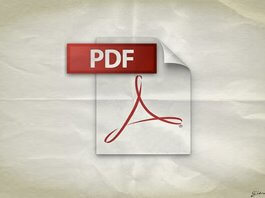 Programmi per leggere PDFProgrammi per leggere PDFLa maggior parte dei documenti scambiati sul lavoro e in ambito casalingo è in formato PDF, diventato in questi anni sinonimo di documento affianco ai formati creati con Word (.doc [...]Continua a leggere
Programmi per leggere PDFProgrammi per leggere PDFLa maggior parte dei documenti scambiati sul lavoro e in ambito casalingo è in formato PDF, diventato in questi anni sinonimo di documento affianco ai formati creati con Word (.doc [...]Continua a leggereIn questo caso, una soluzione rapida potrebbe essere far aprire a Chrome il file, adesso riconosce automaticamente il testo (quindi puoi copiarne il contenuto su un file di testo e contarne i caratteri).
Puoi anche aprire su Word il PDF, l’editor di Microsoft ha un OCR integrato, e quindi riesce a riconoscere i caratteri e a ricostruire il testo.
A quel punto si potranno contare parole e caratteri come abbiamo spiegato sopra.